Vuoi scaricare gratis PowerPoint o utilizzare alcune alternative gratuite al programma di Microsoft per le presentazioni? Ecco tutte le soluzioni di oggi.

PowerPoint è il programma maggiormente indicato se hai bisogno di creare una presentazione. Lanciato da Microsoft e disponibile all’interno della suite di Microsoft Office 365, si tratta di un software a pagamento che dispone di tutti gli strumenti più avanzati per poter redigere slide e completare un file in pochi minuti.
Come dici? Vorresti scaricare il software gratis e usufruirne senza il bisogno di attivare un abbonamento? Nulla di più semplice, in questa guida ti sveleremo tutte le soluzioni a tua disposizione.
Hai sia la possibilità di provare senza costi il programma ufficiale di Microsoft sia di avvalerti di alcune comode alternative gratuite e che dispongono dei medesimi strumenti proposti dal software a pagamento.
Come scaricare PowerPoint gratis su PC
Partiamo dai PC Windows. Se disponi di questo dispositivo e vuoi scaricare gratis PowerPoint, ti puoi avvalere del periodo di prova gratuito. Tutto quello che devi fare è aprire questo sito web e fare clic su “Avvia la prova gratuita”.
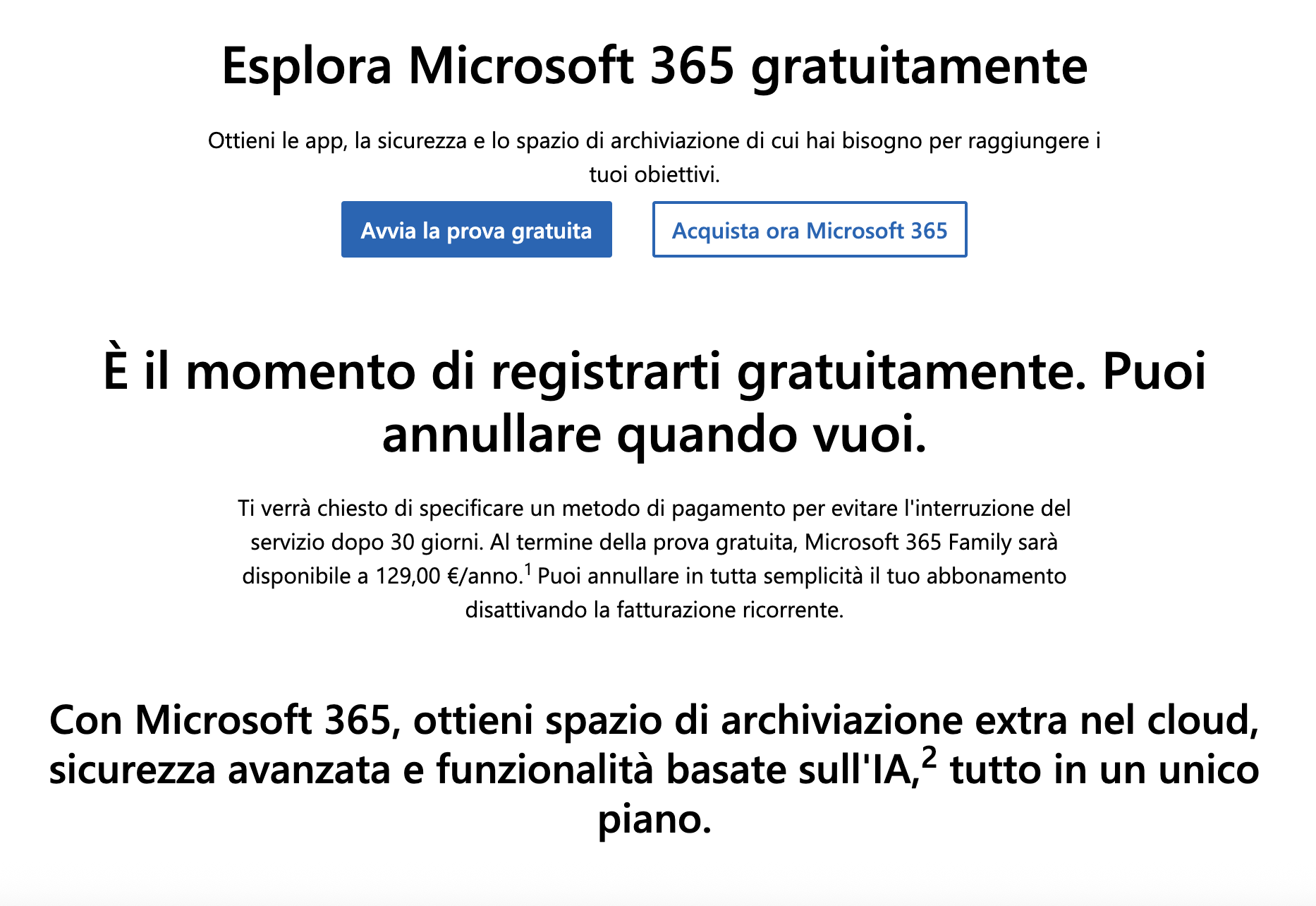 PowerPoint gratis su PC
Cos'è e come funziona
PowerPoint gratis su PC
Cos'è e come funziona
Una volta dentro, per prima cosa effettua l’accesso col tuo account Microsoft e poi premi su “Avanti”. Concluso il login, imposta un metodo di pagamento per eventuali addebiti futuri. Ma non temere, dalla pagina di gestione potrai disattivare il rinnovo automatico, così da non dover versare nemmeno un euro.
Infine, segui il percorso Salva > Avanti > Avvia la versione di prova, paga in seguito. In qualche istante, la versione di prova di Microsoft Office 365 sarà attiva e verrai reindirizzato alla dashboard del profilo di Microsoft.
Facendo clic su Attività iniziali > Scarica applicazioni desktop, avrai modo di selezionare Powerpoint e di procedere con il download del file .Exe. Completata l’installazione, troverai un collegamento dal menu Start su cui puoi cliccare per iniziare ad usufruire del software.
Come scaricare PowerPoint gratis su Mac
Anche da Mac di Apple, c’è la possibilità di scaricare PowerPoint gratis e di usufruire del mese di prova gratuito. Tutto quello che devi fare è aprire l’App Store, fare clic su PowerPoint nel campo di testo in alto e poi premere su Invia per trovare l’app.
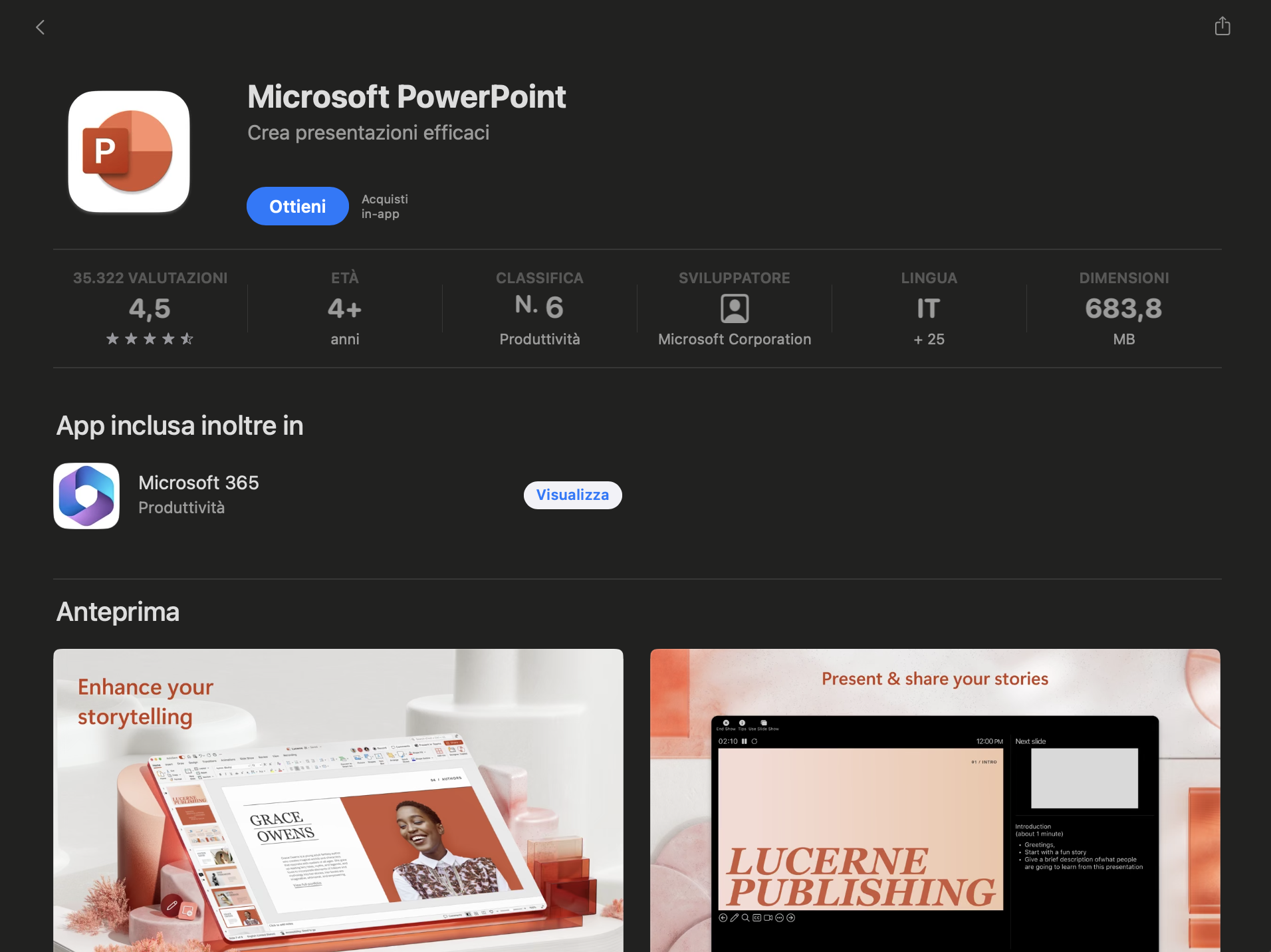 PowerPoint gratis su Mac
Cos'è e come funziona
PowerPoint gratis su Mac
Cos'è e come funziona
Fai clic dunque su “Ottieni e Installa” per far partire il download del software e per iniziare ad usufruirne gratis. Dovrai attivare la prova gratuita sul tuo profilo Microsoft, seguendo i medesimi passaggi elencati nel capitolo precedente. Conclusi questi passaggi, una volta aver effettuato il login sul tuo profilo dal software di PowerPoint, avrai accesso a tutti i suoi strumenti.
In alternativa, puoi anche procedere con il download di PowerPoint tramite il sito web di Microsoft. In questo caso però, avrai bisogno di scaricare l’intera suite di Microsoft Office 365 (compresi Excel, Word ecc.).
Come scaricare PowerPoint gratis per studenti
Sei uno studente o un insegnante? Allora ti farà piacere sapere che Microsoft ha messo a disposizione una speciale versione gratuita della sua suite Microsoft Office 365, all’interno della quale è compreso PowerPoint.
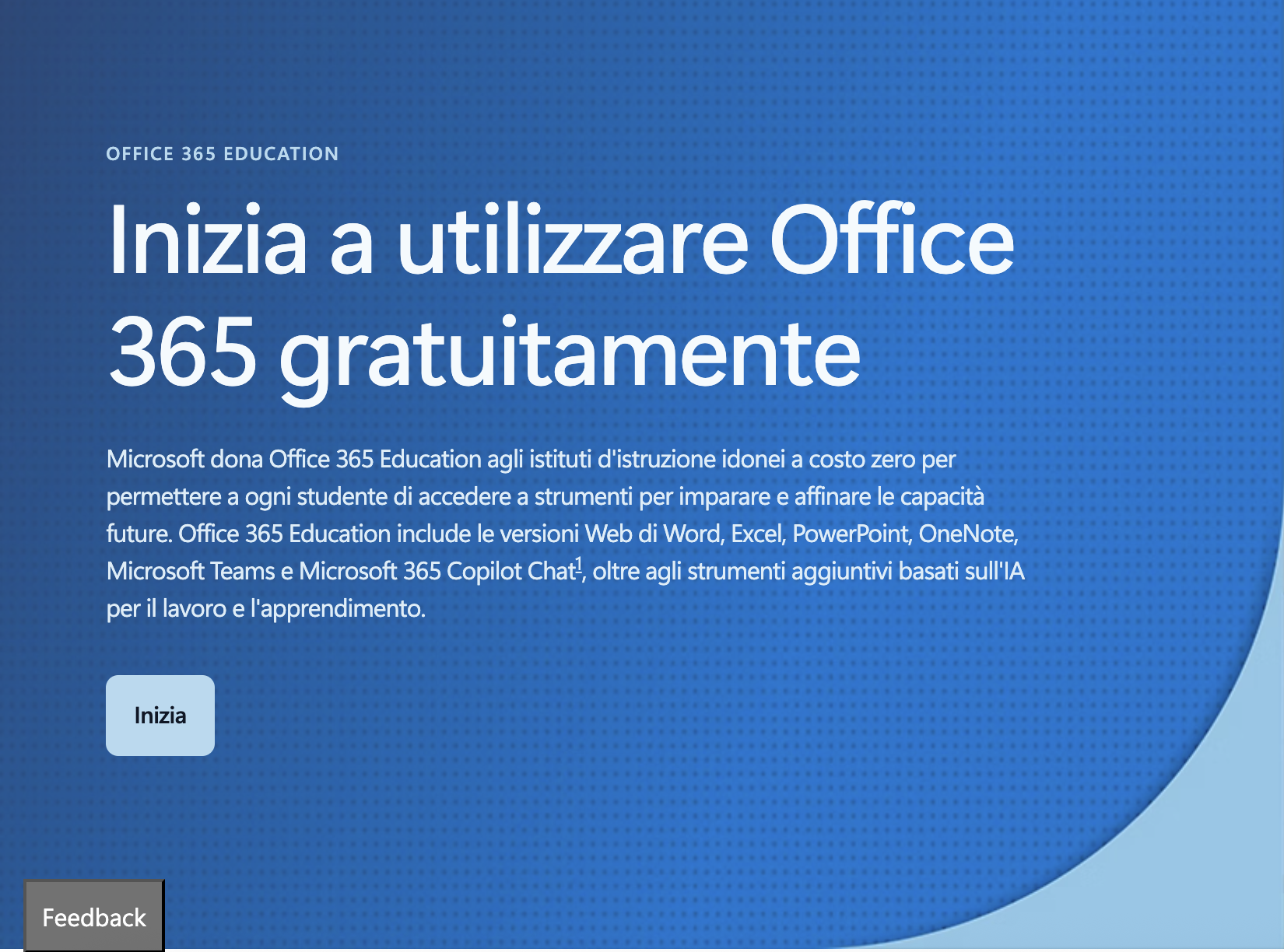 PowerPoint gratis per studenti
Cos'è e come funziona
PowerPoint gratis per studenti
Cos'è e come funziona
Se disponi dei requisiti necessari, devi accedere a questa pagina e poi premere su “Inizia”. Nelle pagine successive, ti verrà chiesto di inserire la tua email fornita dalla scuola o dall’università e poi seguire la procedura guidata.
Completata la creazione di un account, accederai alla dashboard del servizio da cui poter installare tutti i programmi del pacchetto che ti servono. C’è ovviamente anche PowerPoint, che troverai sempre disponibile gratis sia su PC Windows che su macOS.
Come scaricare PowerPoint gratis per smartphone
Puoi anche scaricare gratis PowerPoint per smartphone o tablet, accedendo così a una versione dedicata che ti permetterà di creare presentazioni in maniera facile e veloce, senza il bisogno di utilizzare un computer.
Da Android, devi aprire il Play Store di Google e poi cercare PowerPoint nella barra di ricerca. Una volta trovato il software, fai tap sul tasto di download e attendi che l’installazione venga completata. Aperto il programma, c’è una procedura di configurazione iniziale da seguire in cui inserire i tuoi dati personali e fornire i permessi necessari. Effettua l’accesso all’account Microsoft per concludere e il gioco è fatto.
Da iOS, invece, il software che viene in tuo aiuto è l’App Store per iPhone. Aprilo, cerca PowerPoint nella barra di ricerca e procedi con l’installazione dell’app. Fatto ciò, aprila e segui la procedura di configurazione iniziale, concedendo i permessi, decidendo se abilitare le notifiche ed effettuando l’accesso al profilo Microsoft.
Come scaricare alternative a PowerPoint gratis
Come ti abbiamo anticipato nell’introduzione, esistono anche alcune comode alternative gratuite per poter usufruire di tutti i principali strumenti di PowerPoint con software gratuiti e sempre disponibili, senza il bisogno di attivare una modalità di prova.
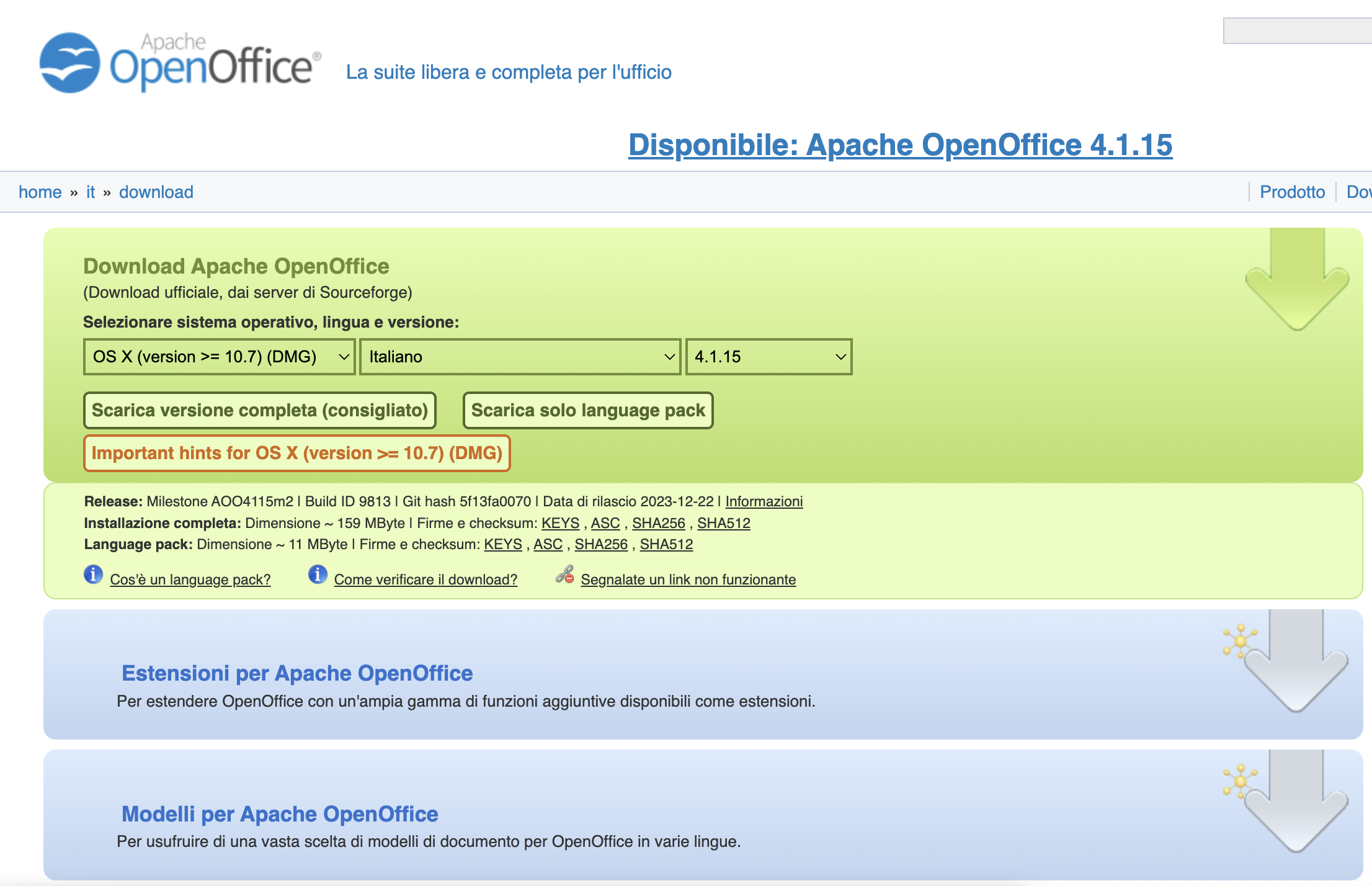 OpenOffice gratis
Come funziona l'alternativa a PowerPoint
OpenOffice gratis
Come funziona l'alternativa a PowerPoint
Un esempio è Presentazioni Google, ossia la versione del software di Microsoft lanciata da Big G e che puoi trovare direttamente all’interno di Google Drive. Al suo interno, trovi tutti i principali strumenti creativi e le funzionalità pensate per poter creare presentazioni e condividerle con i propri colleghi o clienti. Basta effettuare il login col proprio profilo Google.
Molto apprezzato anche Impress, un software facente parte della suite OpenOffice che è disponibile gratuitamente e può essere scaricato dal sito web ufficiale dell’azienda senza limitazioni. Per gli utenti Mac c’è Keynote, app nativa lanciata da Apple grazie alla quale poter godere di una lunga serie di tool per la creazione di slide e presentazioni.
Ti segnaliamo infine LibreOffice Impress di LibreOffice, altra suite molto simile a OpenOffice che è completamente gratis e che ti darà modo di creare presentazioni professionali grazie ai tanti strumenti all’attivo.
leggi anche
Come scaricare Excel gratis

© RIPRODUZIONE RISERVATA







